AIを使ったコーディング支援ツールが続々と登場するなか、特に注目を集めているのが「GitHub Copilot」と「Cursor」です。「名前は聞いたけれど、自分に合うのはどっち?」と悩むエンジニアも少なくないでしょう。本記事では、両ツールの仕組みや機能、料金体系を実際の使用感を交えて詳しく比較します。結論を先に言えば、短時間で導入したいならCopilot、AIとの対話を通じて開発スタイルそのものを刷新したいならCursorが有力な選択肢です。それぞれの強みと弱みを理解して、自分に最適な開発パートナーを見つけましょう。
GitHub CopilotとCursorとは? 根本的な違いを分かりやすく解説
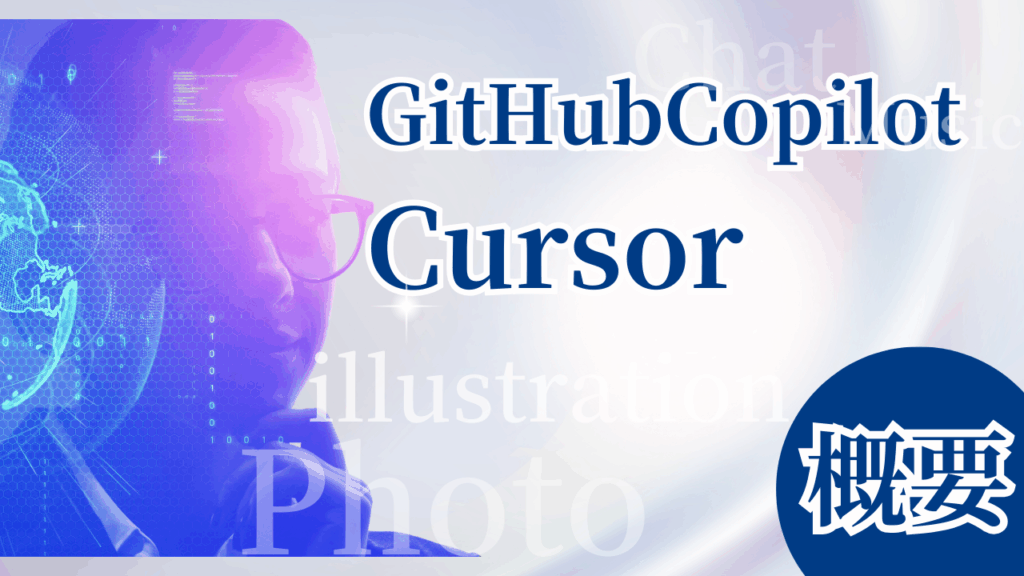
AIがプログラミングの現場に浸透し始め、コードを書く環境は大きな転換期を迎えています。その中でも、特に存在感を放っているのが「GitHub Copilot」と「Cursor」という二つのツールです。どちらもAIを利用して開発効率を高めることを目的としていますが、成り立ちや設計思想には明確な違いがあります。この章では、まずそれぞれがどんなツールなのか、そして両者を分ける根本的なポイントを整理していきます。
GitHub Copilotとは? あなたの相棒になるAIペアプログラマー

GitHub Copilotは、GitHub(Microsoft傘下)がOpenAIと協力して開発したコード補完ツールです。普段使っているVisual Studio CodeやJetBrains製のIDE、Neovimなどに「拡張機能」として追加できるのが特徴です。インストールすれば、あなたが書きかけたコードの続きを予測して提案したり、コメントで指示を与えるだけでコード全体を生成したりと、まるで隣に座っている熟練プログラマーのようにサポートしてくれます。さらに、GitHub上に公開されている膨大なソースコードを学習しているため、多様な言語やフレームワークに対応できる柔軟性も大きな強みです。
AIネイティブエディタ「Cursor」とは? コードをAIと共に紡ぐ新しい環境
一方のCursorは、Anysphere社が開発した「AIを中心に据えたコードエディタ」です。従来のエディタにAI機能を追加したものではなく、初めからAIとの共同作業を前提に設計されている点がユニークです。チャット形式でAIに相談しながらコード修正やデバッグ、リファクタリングができるため、単なる補完ツールを超えた使い方が可能です。さらに、プロジェクト全体のファイル構成をAIが把握できるため、複数ファイルにわたる大規模な変更にも対応できます。見た目や操作感はVS Codeをベースにしているので、移行時の違和感も少なく、多くの開発者がスムーズに利用開始できるよう配慮されています。
最大の違いは立ち位置!拡張機能か、それともAIネイティブエディタか
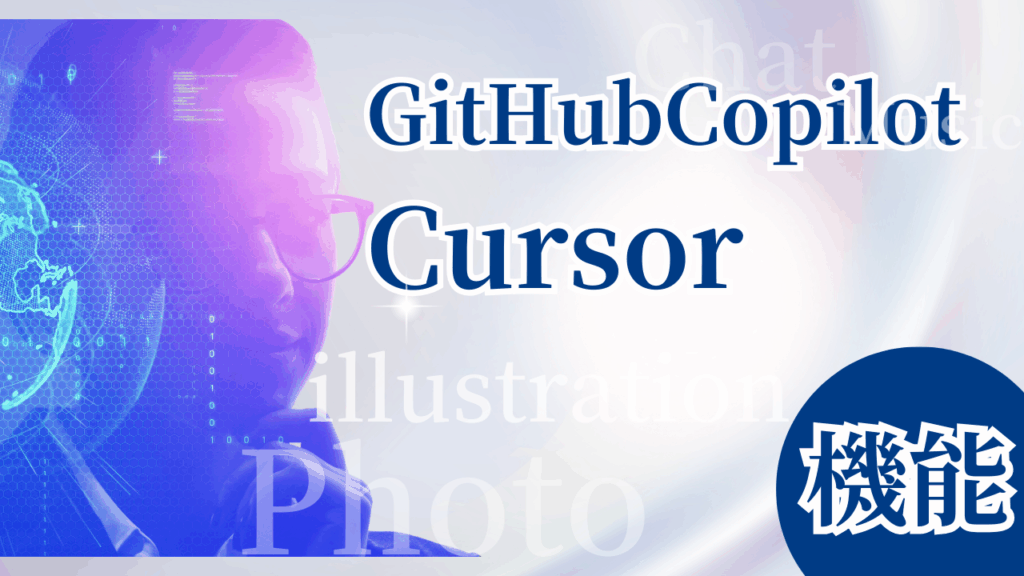
ここまで読み進めると、両者の根本的な違いが浮き彫りになってきたはずです。ポイントはツールとしての「立ち位置」にあります。GitHub Copilotは「既存のエディタを強化してくれる助っ人」のような存在で、普段の環境をそのまま使いながらAIの力を借りられるのが特徴です。
一方のCursorは、AIとの共同作業を前提に設計された「新しい作業場」としての側面が強く、開発スタイルそのものを刷新する狙いを持っています。この立ち位置の差が、それぞれの得意分野や機能の特色に直結しているのです。
以下の表に主要な違いを整理しました。
| 評価基準 | GitHub Copilot | Cursor |
|---|---|---|
| ツールの立ち位置 | 既存エディタに組み込む「拡張機能」 | AI活用を前提にした「独立したエディタ」 |
| 導入方法 | 普段使っているエディタへプラグインを追加 | 新規アプリとしてインストール |
| 主な役割 | コードの補完や自動生成が中心 | AIとの対話を通じてコード全体を編集・修正・デバッグ |
| 開発体験のイメージ | いつもの環境に優秀なアシスタントが同席する感覚 | 会話を軸にした新しい開発スタイルを体験できる |
優劣を決める話ではなく、目的や作業環境によって選択は変わります。軽い導入でAIの力を取り入れたいならCopilotが向いていますし、AIを積極的に活用しながら開発プロセス全体を変えていきたいのであればCursorの方が適しているでしょう。
一目でわかる:GitHub CopilotとCursorの機能比較表
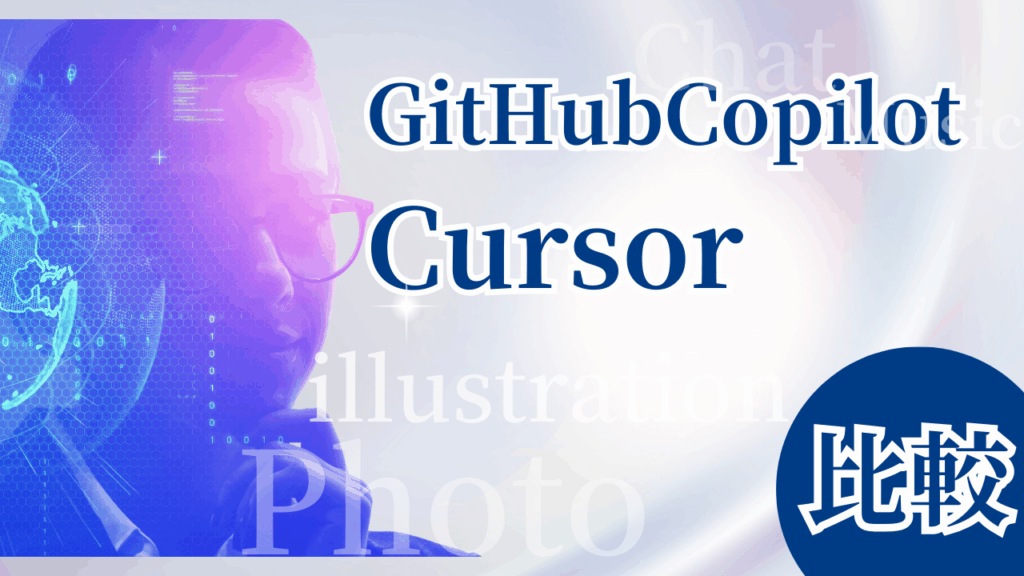
GitHub CopilotとCursorのどちらが自分の開発スタイルに合っているのかを判断できるよう、主要な特徴を一覧表に整理しました。両者の設計思想の違いから細かな機能の差まで、この表を見れば一度に確認できます。導入の目的や利用環境に合わせて比較してみましょう。
| 機能・特徴 | GitHub Copilot | Cursor |
|---|---|---|
| 基本コンセプト | AIペアプログラマー コーディング中に次のコードを先読みし、提案を行って作業を助ける。 | AIネイティブエディタ AIが常に中心にあり、生成・編集・デバッグを会話形式で行う新しい開発環境。 |
| 提供形態 | 既存エディタ向けの「拡張機能」。 VS CodeやJetBrainsなど、普段のエディタにインストールして利用できる。 | AI機能を内蔵した「独立したエディタ」。 VS Codeをベースに開発され、単体で動作するアプリとして提供。 |
| コードベース全体の理解 | 限定的。開いているファイルや関連タブをもとに提案するため、大規模な構造理解は不得手。 | 得意。プロジェクト全体をインデックス化し、ファイル間の関係を踏まえて精度の高い編集や提案が可能。 |
| AIとの対話(チャット機能) | エディタを離れずにチャットビューから質問やコード生成指示が可能。作業の流れを崩さず相談できる。 | より高度な対話が可能。プロジェクト全体を認識しているため、「この機能の実装箇所は?」といった複雑な質問にも答えられる。 |
| リファクタリング・修正 | 選択範囲の改善提案や効率化を中心に対応。小規模な修正に向いている。 | 柔軟性が高く、複数ファイルにまたがる修正も理解して実行可能。「この部分を別仕様に合わせて書き換えて」といった指示もこなせる。 |
| 自動デバッグ機能 | 代表的な脆弱性パターンを検出し、修正案を提示してくれる。 | エラーメッセージを自動で解析し、原因を特定して修正案を提示する「Auto-Debug」を搭載。 |
| 対応エディタ | Visual Studio Code、Visual Studio、JetBrains IDEs、Neovimなど、主要なエディタに幅広く対応。 | Cursor専用のエディタ。ただしVS Codeベースなので既存の拡張機能を多く利用可能。 |
| 利用料金(個人向け) | 有料が基本(月額10ドル〜)。学生やOSS貢献者には無償提供枠あり。 | 無料プランあり。高性能AIモデルには利用回数制限がある。有料Proは月額20ドル。 |
| おすすめユーザー | 今の環境を変えずにAIの力を借りて効率を上げたい人。 | 開発プロセス全体をAIと一緒に再構築し、次世代の体験を得たい人。 |
GitHub Copilotの主な特徴とメリット・デメリット

GitHub Copilotは、Microsoft傘下のGitHubとOpenAIが共同で開発した、AIによるコード補完ツールです。 まるで経験豊富なプログラマーが隣に座ってサポートしてくれるような、「AIペアプログラマー」とも呼ばれています。 GitHub上で公開されている膨大な量のソースコードを学習しており、開発者が書いているコードの文脈を理解し、次に来るべきコードを予測して提案してくれるのが最大の特徴です。 この章では、そんなGitHub Copilotの強みと、利用する上で知っておきたい注意点を詳しく掘り下げていきます。
メリット 既存のエディタで手軽に始められる
GitHub Copilotが多くの開発者に受け入れられている大きな理由の一つは、その導入の手軽さにあります。普段から使い慣れた開発環境を変えることなく、強力なAIの恩恵をすぐに受けられる点は、非常に大きな魅力と言えるでしょう。
Visual Studio Codeをはじめ、JetBrains製IDE(IntelliJ IDEAやPyCharmなど)、Vim/Neovimといった主要なコードエディタに、拡張機能として簡単に追加できます。 新しいエディタの操作方法を一から覚える必要がないため、学習コストをかけずに、日々のコーディング作業をすぐに効率化することが可能です。
また、その機能は単なるコードの断片を補完するだけにとどまりません。以下のような多様なメリットを提供し、開発者の生産性を飛躍的に向上させます。
- 開発スピードの向上: コメントや書き始めのコードから、関数全体や定型的なコード(ボイラープレートコード)をまるごと生成してくれます。 これにより、タイピング量を劇的に削減し、開発者はより本質的で創造的な問題解決に集中できるようになります。 実際に、多くの開発者が反復作業の負担が減ったと報告しています。
- 多言語への対応力: Python、JavaScript、Java、C#といった主要なプログラミング言語はもちろん、SQLやHTML、CSSなど、幅広い言語に対応しています。 これにより、普段あまり使わない言語や新しいフレームワークを学ぶ際の強力な学習ツールとしても活用できます。
- コード品質の向上: GitHub上の質の高いコードを学習しているため、業界のベストプラクティスに基づいたコードを提案してくれることがあります。 自分では思いつかなかったような、より洗練された書き方を学ぶきっかけにもなり、チーム全体のコーディングスキルを底上げする効果も期待できるでしょう。
デメリット AIとの対話やコードベース全体の理解は限定的
手軽で強力なGitHub Copilotですが、万能というわけではありません。その特性上、いくつかのデメリットや注意すべき点が存在します。これらを理解せずに頼り切ってしまうと、思わぬ落とし穴にはまる可能性もあるため、しっかりと把握しておくことが重要です。
最も大きな課題として挙げられるのが、AIが生成したコードが常に正しいとは限らないという点です。 提案されたコードには、一見すると正しく見えても、特定の条件下でしか動作しないバグや、セキュリティ上の脆弱性が含まれている可能性があります。
そのため、Copilotが生成したコードを鵜呑みにせず、必ず自分の目でレビューし、テストを行うというプロセスが不可欠です。最終的なコードの品質に対する責任は、あくまで開発者自身にあることを忘れてはいけません。
その他のデメリットとしては、以下のような点が挙げられます。
| デメリットの側面 | 具体的な内容 |
|---|---|
| プロジェクト全体の理解 | 現在開いているファイルや関連性の高いファイルの文脈は理解しますが、プロジェクト全体の複雑なアーキテクチャや設計思想を完全に把握して提案することは困難です。大規模なリファクタリングなど、全体を見通す必要がある作業では、提案が的確でない場合があります。 |
| 著作権・ライセンスの問題 | 学習データには様々なライセンスの公開コードが含まれているため、提案されたコードが意図せず他者の著作権を侵害してしまうリスクがゼロではありません。 企業での利用においては、公開コードと一致する提案をブロックするフィルタ機能など、セキュリティポリシーの確認が重要になります。 |
| スキルへの依存 | あまりにもCopilotに頼りすぎると、自分で問題を解決しようと深く考える機会が減り、プログラミングの基礎体力や問題解決能力が向上しにくくなる可能性があります。 特に初学者は、AIの提案を参考にしつつも、なぜそのコードになるのかを理解しようと努める姿勢が大切です。 |
これらのデメリットは、GitHub Copilotが「副操縦士」であることを示唆しています。 開発の主導権は常に人間が握り、AIを賢く使いこなすことで、その真価を発揮できるツールと言えるでしょう。
AIネイティブエディタCursorの主な特徴とメリット・デメリット

Cursorは、単にAI機能を追加したエディタではありません。「AIネイティブ」という言葉が示す通り、AIが開発体験の中心に据えられて設計された、次世代のコードエディタです。
メリット コードベース全体をAIが把握し高度な編集が可能
Cursorが持つ最大の強みは、AIがプロジェクト全体の文脈を理解してくれる点にあります。これは、開いているファイル単体だけでなく、関連するファイルやドキュメント、さらにはWeb上の最新情報までをAIが参照して、より精度の高いコード生成や修正を行えることを意味します。
例えば、「@」記号を使って特定のファイルやドキュメントを指定し、「この仕様書を参考にして、関連するファイルに新しい機能を追加して」といった、まるで人間のアシスタントに頼むかのような曖昧な指示でも、AIが意図を汲み取って複数のファイルを横断的に編集してくれます。この「コードベース認識」機能により、これまで人間が時間をかけて行っていた、複数ファイルにまたがる修正やリファクタリング作業の多くを自動化できるのです。
さらに、エラーが発生した際には「Auto-Debug」機能が役立ちます。 [3, 12] ボタンをクリックするだけで、AIがエラーの原因を自動で特定し、具体的な修正案を提示してくれるため、デバッグ作業にかかる時間を大幅に短縮することが可能です。 このように、コードの文脈を深く理解したAIとの対話を通じて開発を進められるため、まるで経験豊富なペアプログラマーが常に隣にいてくれるかのような、新しい開発体験
デメリット 独自エディタへの乗り換えコストが発生
一方で、Cursorの導入にはいくつかのハードルが存在します。最も大きなものが、現在使用しているエディタから「Cursor」という新しいアプリケーションに乗り換える必要があるという点です。
CursorはVS Codeの派生版(フォーク)であるため、既存のVS Codeから設定や拡張機能をインポートする機能が用意されており、移行は比較的スムーズに行えるよう配慮されています。 [6, 8] しかし、それでも完全に同じ環境が再現されるわけではありません。長年かけて自分好みに育て上げてきたキーバインドや、細かな設定、UIのカスタマイズなどを再設定する手間が発生する可能性があります。
また、チームで開発を行っている場合、全員にエディタの変更を求めるのは簡単ではないかもしれません。個々の開発者が使い慣れた環境で作業するスタイルを尊重する文化のチームでは、標準ツールとして導入する際の障壁となり得ます。日々の作業で体に染みついたエディタの操作感から離れることへの心理的な抵抗も、決して無視できない乗り換えコストと言えるでしょう。
【機能別】GitHub CopilotとCursorの使いやすさを徹底比較

GitHub CopilotとCursor、どちらもAIを活用した強力なコーディング支援ツールですが、得意なことや使い勝手には違いがあります。ここでは、開発現場で特に重要となる4つの機能に絞って、それぞれの使いやすさを本音でレビューしていきます。
コード補完と生成能力の比較
コーディングの効率を最も左右するのが、コード補完と生成の能力です。両者のアプローチには根本的な違いがあり、それが使い勝手の差に直結しています。
GitHub Copilotは、膨大な公開コードを学習したことによる、予測精度の高さが最大の強みです。 日常的なコーディングにおける定型文や、次に書くであろう数行のコードを予測して、まるで思考を先読みされたかのようにサジェストしてくれます。 しかし、その能力は主に現在開いているファイルや、関連するいくつかのファイルに限られる傾向があります。
一方のCursorは、プロジェクト全体のコードベースをAIが認識し、文脈を深く理解した上での補完・生成を得意としています。 例えば、「@」記号を使って特定のファイルや関数名を指定し、「この〇〇クラスの仕様に合わせて、テストコードを生成して」といった、より高度で具体的な指示が可能です。 これは、単なる補完を超えた「AIとの共同作業」と呼べる体験でしょう。
| 比較項目 | GitHub Copilot | Cursor |
|---|---|---|
| 得意なこと | 定型的なコードの高速な補完、スニペット生成 | プロジェクト全体の文脈を理解した上でのコード生成・編集 |
| 文脈の理解範囲 | 主に現在開いているファイルとその周辺 | プロジェクト全体のコードベース |
| 生成の主体 | AIによる予測・提案(受け身) | 開発者からの指示に基づく生成(能動的) |
| ベストな利用シーン | 日々のコーディング速度を上げたい場合 | 新しい機能の実装や、既存コードの仕様を把握させたい場合 |
チャット機能とAIへの質問のしやすさ
AIに質問や相談ができるチャット機能は、今や開発に欠かせない存在です。この点においても、両者の思想の違いが表れています。
GitHub Copilot Chatは、Visual Studio Codeなどの使い慣れたエディタにシームレスに統合されているのが大きな利点です。 コードを選択して「この処理を説明して」と尋ねたり、エラーメッセージについて質問したりと、コーディングの流れを妨げることなく、手軽にAIの助けを借りることができます。 日本語を含む多言語に対応しているのも嬉しいポイントです。
Cursorのチャット機能は、エディタの中心的な機能として設計されています。 コードベース全体を認識しているため、「このプロジェクトで使われている認証ロジックはどこにありますか?」といった、プロジェクト全体に関わる俯瞰的な質問に強いのが特徴です。 まるで、プロジェクトに精通した同僚に相談しているかのような感覚で対話を進められます。
リファクタリングとコード修正の比較
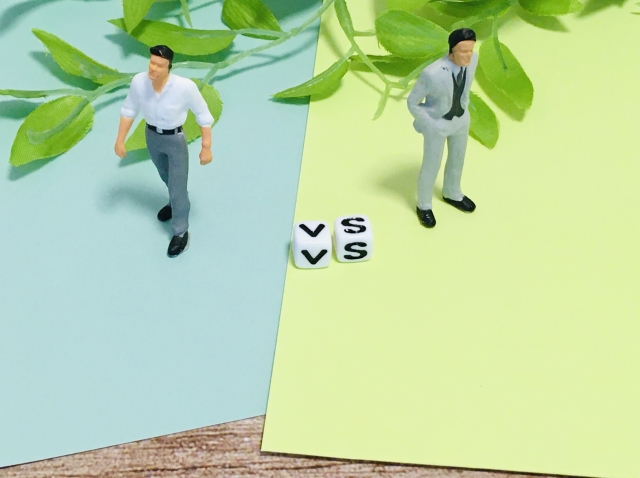
既存のコードを改善するリファクタリング作業は、ソフトウェアの品質を保つ上で非常に重要です。この複雑なタスクにおいて、両者のアプローチは大きく異なります。
GitHub Copilotでは、主にチャット機能を使ってリファクタリングの相談をします。 例えば、改善したいコードを選択し、「このコードをより効率的にして」や「変数名をもっと分かりやすくして」といった形で依頼します。 小規模な修正や改善案のヒントを得るには十分ですが、複数ファイルにまたがるような大規模な変更は少し苦手な印象です。
Cursorは、AIによるコード編集機能が非常に強力です。 「Ctrl+K (Cmd+K)」で呼び出せるAIプロンプトに、自然言語で「この関数をasync/awaitを使った非同期処理に書き換えて」と指示するだけで、AIが直接コードを編集・提案してくれます。 複数ファイルにまたがる変更も、関連ファイルを認識した上で一括で修正案を提示してくれるため、大規模なリファクタリングも効率的に進めることが可能です。
デバッグ支援機能の比較
エラーとの戦いであるデバッグは、開発者にとって最も時間と精神力を消耗する作業の一つかもしれません。ここでもAIの支援は心強い味方となります。
GitHub Copilotは、エラーメッセージをチャットに貼り付けて解決策を尋ねたり、問題のありそうなコードについて「どこが間違っている?」と質問することで、デバッグのヒントや解決策のアイデアを得るのに役立ちます。 「/fix」や「/explain」といったスラッシュコマンドを使うことで、より効率的に問題解決にアプローチできます。
Cursorには、「Auto-Debug」という画期的な機能が備わっています。 ターミナルでエラーが発生すると、AIが自動でその内容を解析し、原因の特定から修正案の提示までを行ってくれるのです。 この機能により、エラー解決までの時間が劇的に短縮されるケースも少なくありません。 まさに、デバッグのプロセスそのものをAIが支援してくれる未来的な体験と言えるでしょう。
料金プラン比較:無料で試せる範囲と有料版の違い
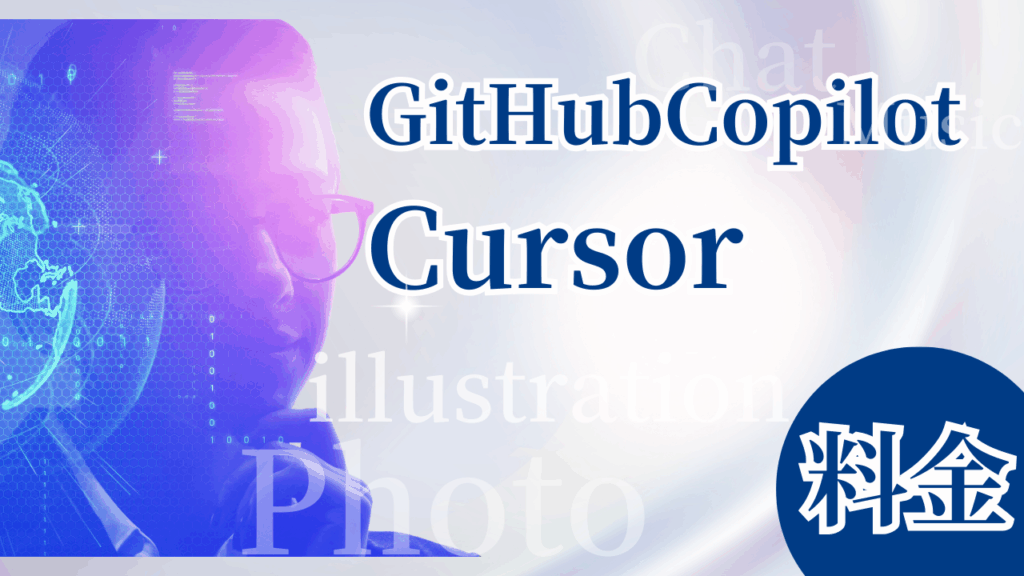
GitHub CopilotとCursorは、いずれも開発効率を大幅に引き上げる可能性を秘めています。ただし、料金体系には大きな差があり、「どこまで無料で使えるのか」「有料プランにすると何が変わるのか」を理解しておくことが重要です。ここでは両者のプラン内容を整理し、自分の利用環境に合った選択を考えてみましょう。
GitHub Copilotの料金(個人・法人向け)
Copilotは個人から大規模チームまで幅広いユーザーを想定して複数のプランを用意しています。基本のコード補完機能はどのプランでも共通ですが、組織向けプランになるほどセキュリティや管理機能が強化されるのが特徴です。
| プラン名 | 月額(/ユーザー) | 年額(/ユーザー) | 想定ユーザー | 内容 |
|---|---|---|---|---|
| Copilot Individual | 10ドル | 100ドル | 個人開発者、フリーランス | コード補完とチャット機能を利用可能。学習コストが低く、最初の導入に適している。 |
| Copilot Business | 19ドル | - | 中小企業、開発チーム | Individualの機能に加え、ポリシー管理や監査ログが利用可能。チーム運用を意識した構成。 |
| Copilot Enterprise | 39ドル | - | 大規模組織 | Business機能を拡張。社内コードベースをAIが理解し、より文脈に沿った提案を行える。 |
特に注目したいのは、学生や教員、主要なオープンソースプロジェクトのメンテナーにはIndividualプランが無料で提供されるケースがあることです。学習やコミュニティ活動に取り組む人にとって大きなメリットになるでしょう。
Cursorの料金(無料・Pro・Business)
CursorはAI機能の使い方に応じた段階的な料金体系を採用しています。まずは無料で試せる点が魅力で、本格的に活用したくなったらProやBusinessに移行できる仕組みです。
| プラン名 | 月額(/ユーザー) | 年額(/ユーザー) | 特徴 |
|---|---|---|---|
| Hobby(無料) | 0ドル | 0ドル | 基本的なAIチャットやコード生成を体験可能。ただしGPT-4など高性能モデルは回数制限あり。 |
| Pro | 20ドル | 年契約で20%割引 | 利用回数の制限が緩和され、応答速度も高速化。本格的にAIを使いたい個人に最適。 |
| Business | 40ドル | - | Pro機能に加え、チーム利用を前提とした管理機能やデータ保持の制御が可能。組織利用向け。 |
Cursorの良いところは、無料の範囲でも実際にAIとの対話体験を十分に味わえる点です。ただし、本格的に業務で使う場合や大規模プロジェクトではPro以上を選んだ方が安心でしょう。最初は無料プランで感触を確かめ、必要に応じて有料版へ切り替えるのがおすすめです。
結局どっちを選ぶべき?目的別おすすめガイド

ここまでGitHub CopilotとCursorの様々な側面を比較してきましたが、「結局、自分にはどちらが合っているのだろう?」と悩んでいる方も少なくないでしょう。どちらのツールも非常に強力ですが、得意なことや最適な利用シーンが異なります。あなたの目的や開発スタイルに合わせて、最適な「AI相棒」を見つけるためのガイドです。
個人の開発効率を今すぐ上げたいならGitHub Copilot
もしあなたが、現在使っている愛着のあるエディタ(VS CodeやJetBrains IDEなど)をそのまま使い続けたいと考えているなら、GitHub Copilotが最も手軽で強力な選択肢となります。 プラグインをインストールするだけで、明日から、いえ、今日からでもAIによるコーディングサポートの恩恵を受け始めることが可能です。 日々の繰り返し作業や定型的なコード記述をAIに任せることで、あなたはより創造的で本質的な問題解決に集中できるようになります。
特に、新しいプログラミング言語やフレームワークを学び始めたばかりの方にとって、Copilotはまるで隣に座っている経験豊富な先輩のような存在になるでしょう。 ちょっとしたコードの書き方や構文で迷ったときに、素早く正確なヒントを与えてくれるため、学習効率が飛躍的に向上します。既存の開発環境を大きく変えることなく、すぐにでも生産性を向上させたい個人開発者や学生の方には、GitHub Copilotが強くおすすめです。
AIをフル活用した次世代の開発体験を求めるならCursor
一方、AIを単なるコード補完ツールとしてではなく、開発のパートナーとして捉え、もっと深く連携したいという先進的な考えを持つあなたには、AIネイティブエディタであるCursorが最適です。 Cursorは、プロジェクト全体のコードをAIが把握した上で、より高度な提案や編集を行ってくれるのが最大の特徴です。 例えば、「このコンポーネントのロジックを、あちらのファイルで定義されている新しいAPI仕様に合わせて書き換えて」といった、複数のファイルにまたがるような複雑な指示も自然言語で実行できます。
これは、大規模なリファクタリングや仕様変更、あるいは原因不明のバグ修正といった場面で絶大な力を発揮します。 新しいエディタに乗り換えるという初期コストは発生しますが、それを乗り越えた先には、AIとの対話を通じて設計から実装、デバッグまでを行う、全く新しい開発スタイルが待っています。 最新のAI技術を駆使して、開発プロセスそのものを変革したいと考えるエンジニアにとって、Cursorは最高の選択肢となるでしょう。
チーム開発で導入する場合の比較ポイント
個人での利用だけでなく、チーム全体でAIコーディングツールの導入を検討するケースも増えています。その際に考慮すべきポイントは、個人の場合とは少し異なります。導入のしやすさ、メンバー間のスキルセットのばらつき、そしてコストパフォーマンスを総合的に判断することが重要です。
チームでの導入を検討する際の比較ポイントを以下の表にまとめました。
| 比較ポイント | GitHub Copilot | Cursor |
|---|---|---|
| 導入のしやすさ | 非常に容易。 各メンバーが使い慣れたエディタに拡張機能を追加するだけで済むため、導入への抵抗が少ない。 | 移行コストあり。 チーム全員が新しいエディタに乗り換える必要があり、環境の統一や学習に時間が必要になる可能性がある。 |
| 機能の統一性と学習コスト | 機能がシンプルで直感的なため、メンバー間のスキル差が出にくい。 | 高機能な分、AIとの連携を使いこなす人とそうでない人で生産性に差が生まれる可能性がある。 |
| チームでの活用 | Pull Requestのコメント生成など、GitHubエコシステム内での連携がスムーズ。 | チーム専用のナレッジベースを構築し、プロジェクト固有の質問にAIが答えられるなど、高度な連携が可能。 |
| おすすめのチーム像 | 既存の開発フローを維持しつつ、手軽に全体の生産性を底上げしたいチーム。 | AI中心の新しい開発スタイルへ移行し、プロセス全体を革新したい先進的なチーム。 |
結論として、現在の開発環境やワークフローを大切にしながら、着実に生産性を向上させたいチームにはGitHub Copilotが堅実な選択です。 対して、チーム全体でAIファーストの開発体制へと舵を切り、開発プロセスそのものを未来の形へと変革する意欲のあるチームであれば、Cursorへの挑戦は大きな価値を持つでしょう。
まとめ
GitHub CopilotとCursor、どちらも強力なAIコーディング支援ツールですが、その特性は大きく異なります。今使っているエディタの環境を崩さず、手軽に生産性を向上させたい方もいれば、AIとの対話を前提とした次世代の開発体験を求める方もいるでしょう。それぞれのツールのメリット・デメリットは異なり、あなたの開発スタイルや目的によって最適な選択は変わってくるのです。この記事を参考に、ご自身の目的に合った最高のコーディングパートナーを見つけてみてください。









返信 (0 )